若要建構企業社群網路平台系統,除了Microsoft、IBM的商業方案外,開放原始碼的Elgg也是值得推薦,其功能與擴充套件非常豐富,本文將從安裝、設定開始說起。
如圖19所示,在「Requirements check」頁面中,系統會分別檢查目前的PHP元件安裝、網站的設定狀態以及資料庫配置等狀態,是否符合Elgg網站的建置需求。
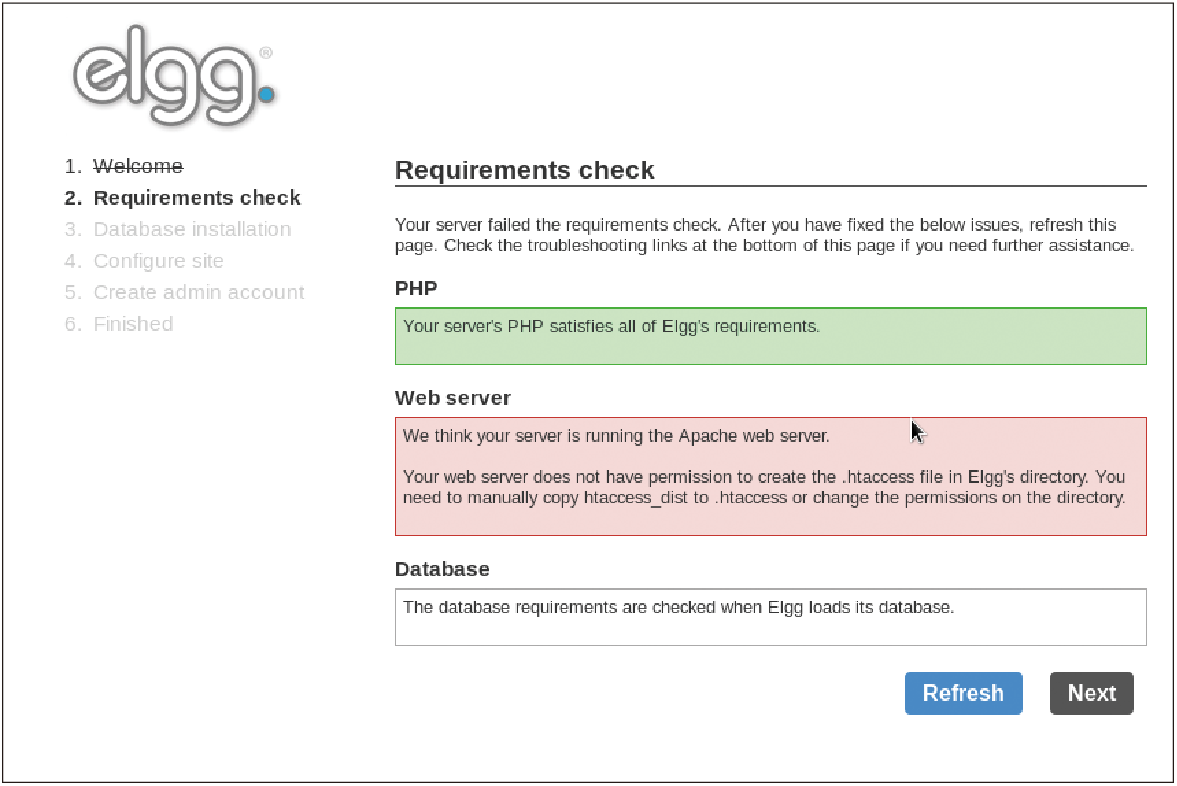 |
| ▲圖19 網站設定警告訊息。 |
從中可以發現目前的網站伺服器(Web Server)似乎沒有通過檢查,主要是因為在Elgg網站的資料夾內少了「.htaccess」這個設定檔。那該如何麼解決呢?
解決辦法很簡單,如圖20所示先執行「cd /var/www/html/elgg/」命令切換至Elgg的程式檔路徑所在,然後下達「cp htaccess_dist .htaccess」命令,複製一個「.htaccess」檔案即可。接著,再執行「vi .htaccess」命令編輯此設定檔的內容。
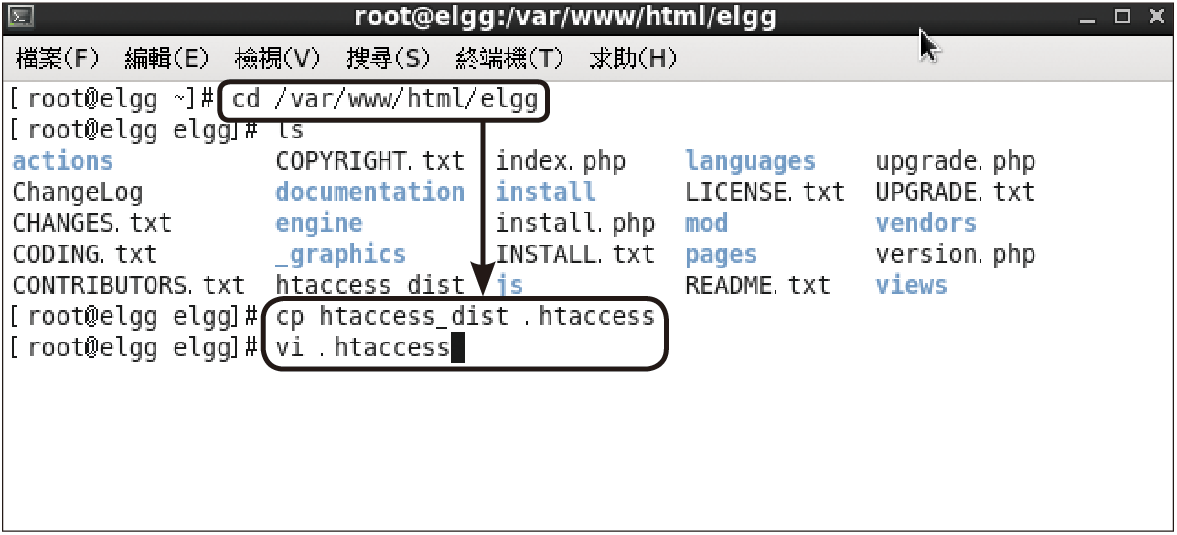 |
| ▲圖20 複製與修改htaccess_dist設定檔。 |
如圖21所示,在.htaccess檔案內容中找到RewriteBase的段落,在附近加入一行「RewriteBase /elgg/」敘述,然後儲存並離開。
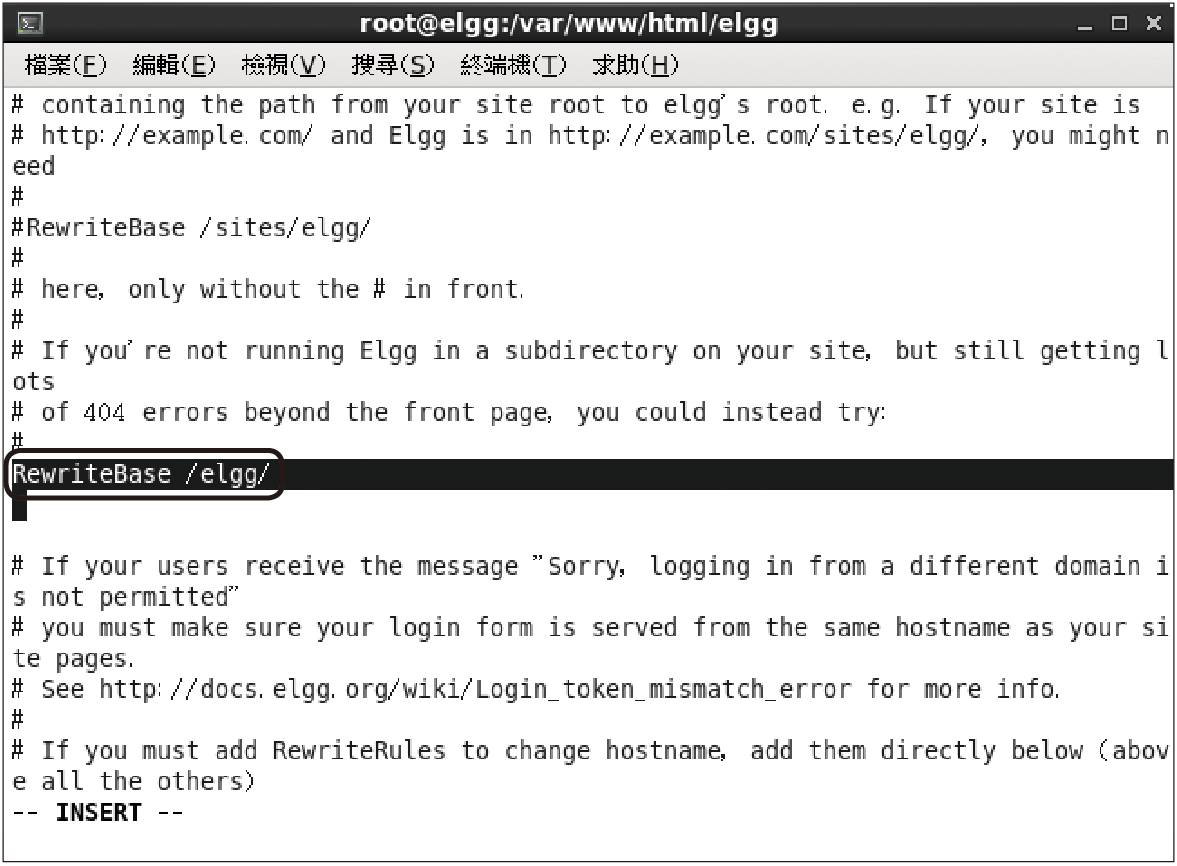 |
| ▲圖21 修改.htaccess設定檔。 |
完成修改.htaccess檔案後,下達「/etc/init.d/httpd restart」命令重新啟動Apache網站服務,以便讓此設定立即生效。
完成上述Apache網站設定的修正後,再次回到Elgg網站設定的檢查頁面時按下〔Refresh〕按鈕,如圖22所示即可看到Web Server的檢查結果已顯示正常。按一下〔Next〕按鈕,繼續後面的設定。
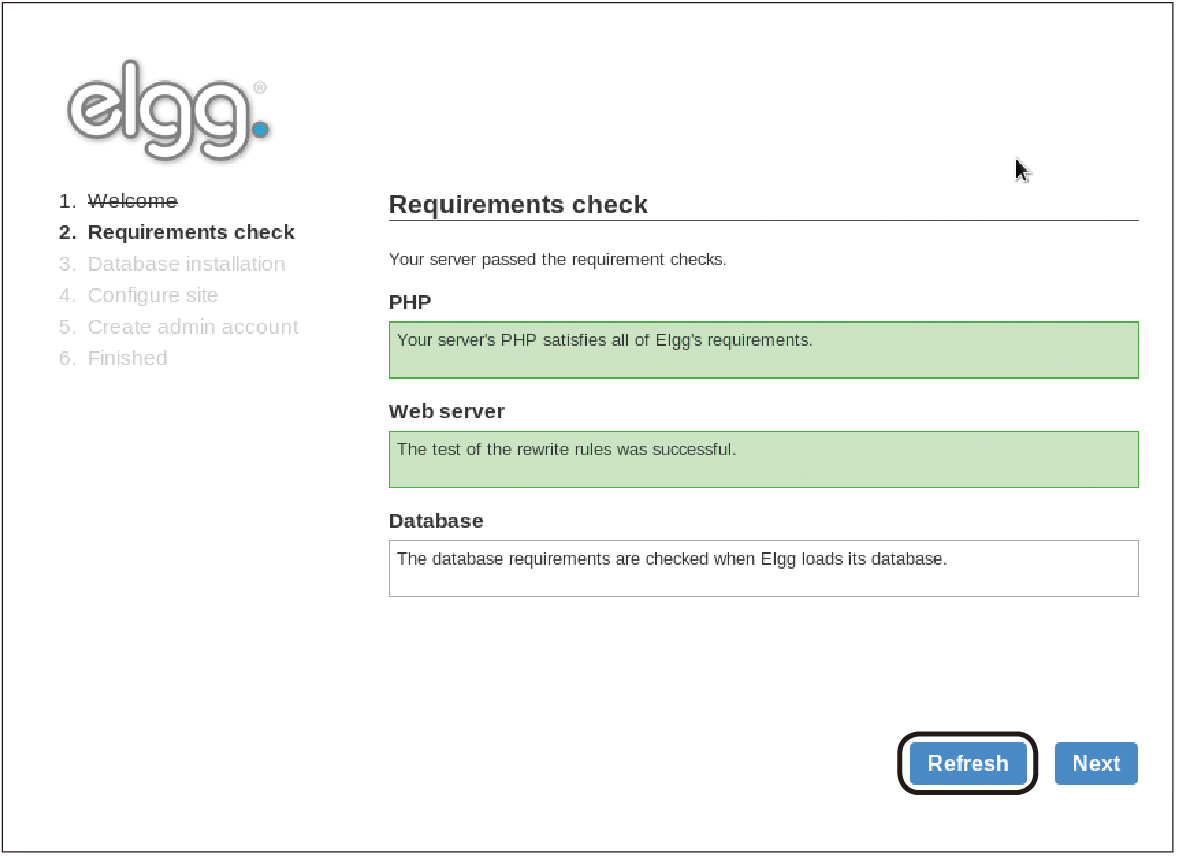 |
| ▲圖22 檢查系統需求。 |
來到「Configure site」頁面,如圖23所示設定Elgg網站的各項基本資訊,包含網站名稱、網站E-mail位址、網址、安裝路徑、資料路徑以及預設的網站存取權限設定,預設為Public,表示開放所有人存取。設定完畢,按下〔Next〕按鈕。
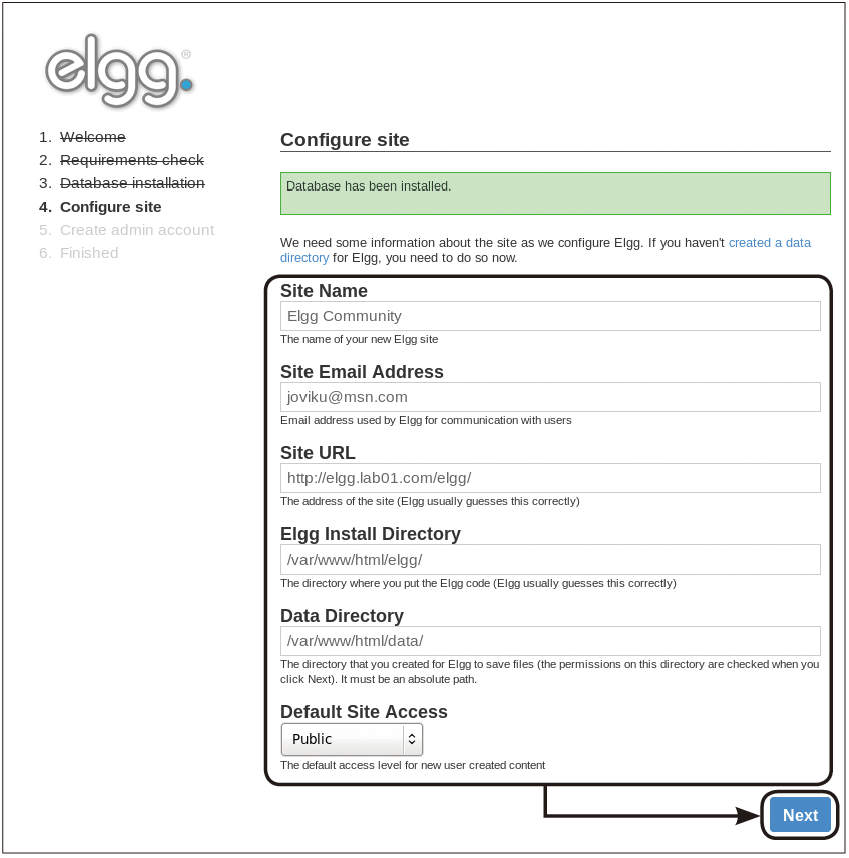 |
| ▲圖23 設定Elgg網站資訊。 |
隨即切換至「Create admin account」頁面,先設定第一位系統管理員的帳戶資訊,依序為顯示名稱(可中文)、E-mail位址、登入名稱、密碼、再次輸入密碼,如圖24所示。緊接著,按下〔Next〕按鈕嘗試建立此帳戶。
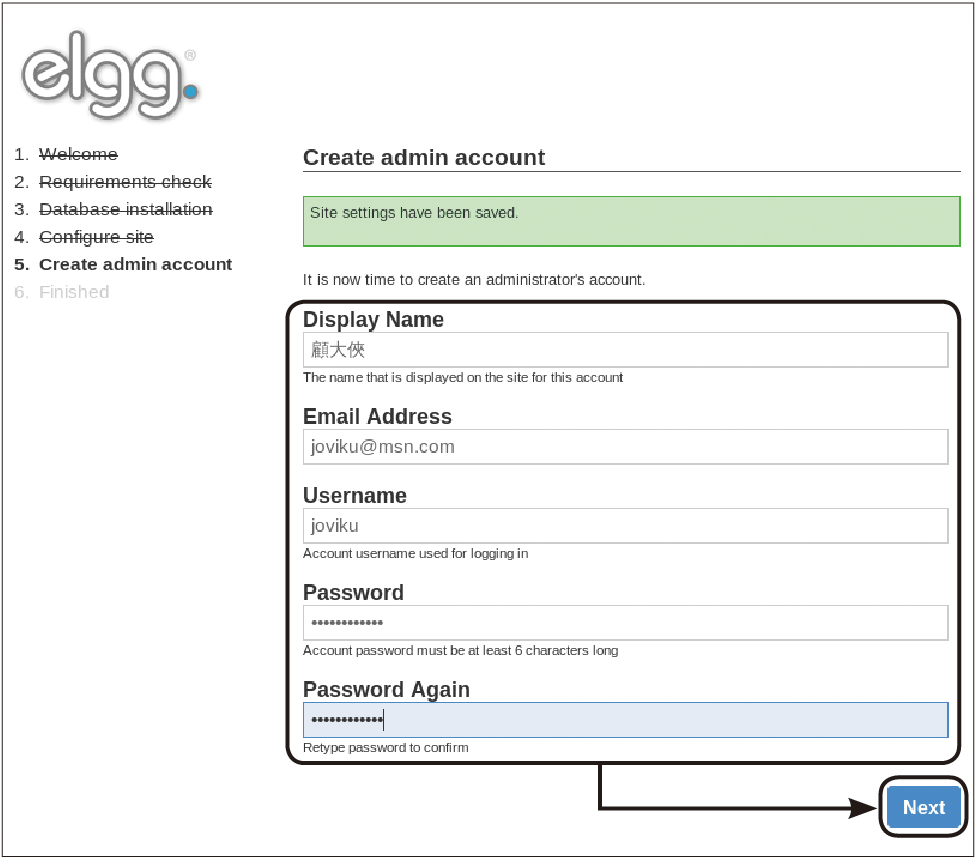 |
| ▲圖24 設定管理員帳戶資訊。 |
如圖25所示,最後來到「Finished」頁面,表示已經完成整個Elgg網站的建置與初始化設定。按下〔Go to site〕按鈕,即刻前往Elgg網站。
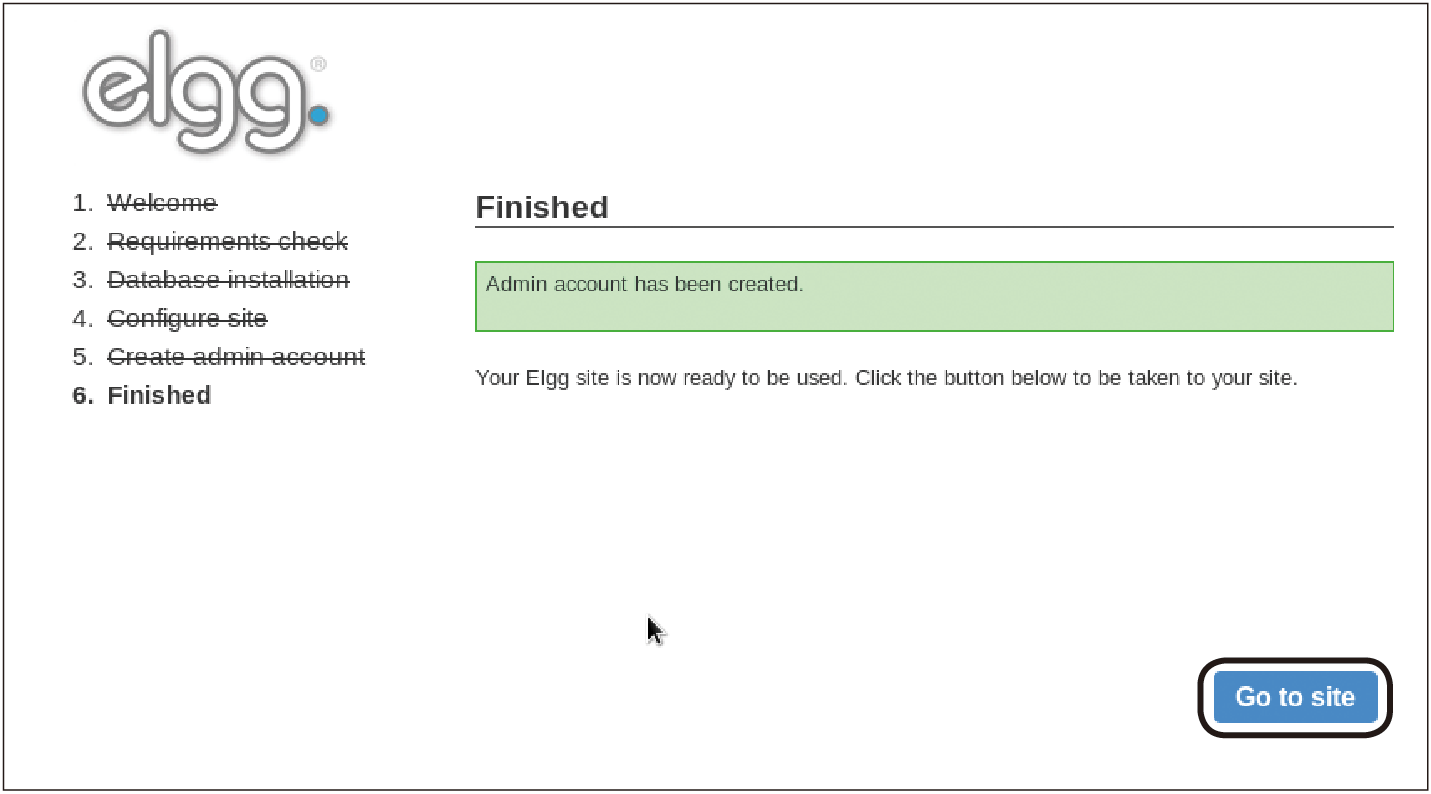 |
| ▲圖25 完成系統安裝。 |
系統組態配置
初次使用所建立的系統管理員帳戶登入後,先來了解一下在後台的管理中有哪些功能可以使用。點選網站右上角的「Administration」連結來開啟。
先切換到「Users」→「Add New User」頁面中來新增使用者,如圖26所示,需要依序輸入新使用者的顯示名稱、登入名稱、E-mail位址以及密碼,如果想要讓這位使用者同時擁有網站管理員權限,則勾選「Make this user an admin?」設定,最後按下〔Register〕按鈕完成註冊。
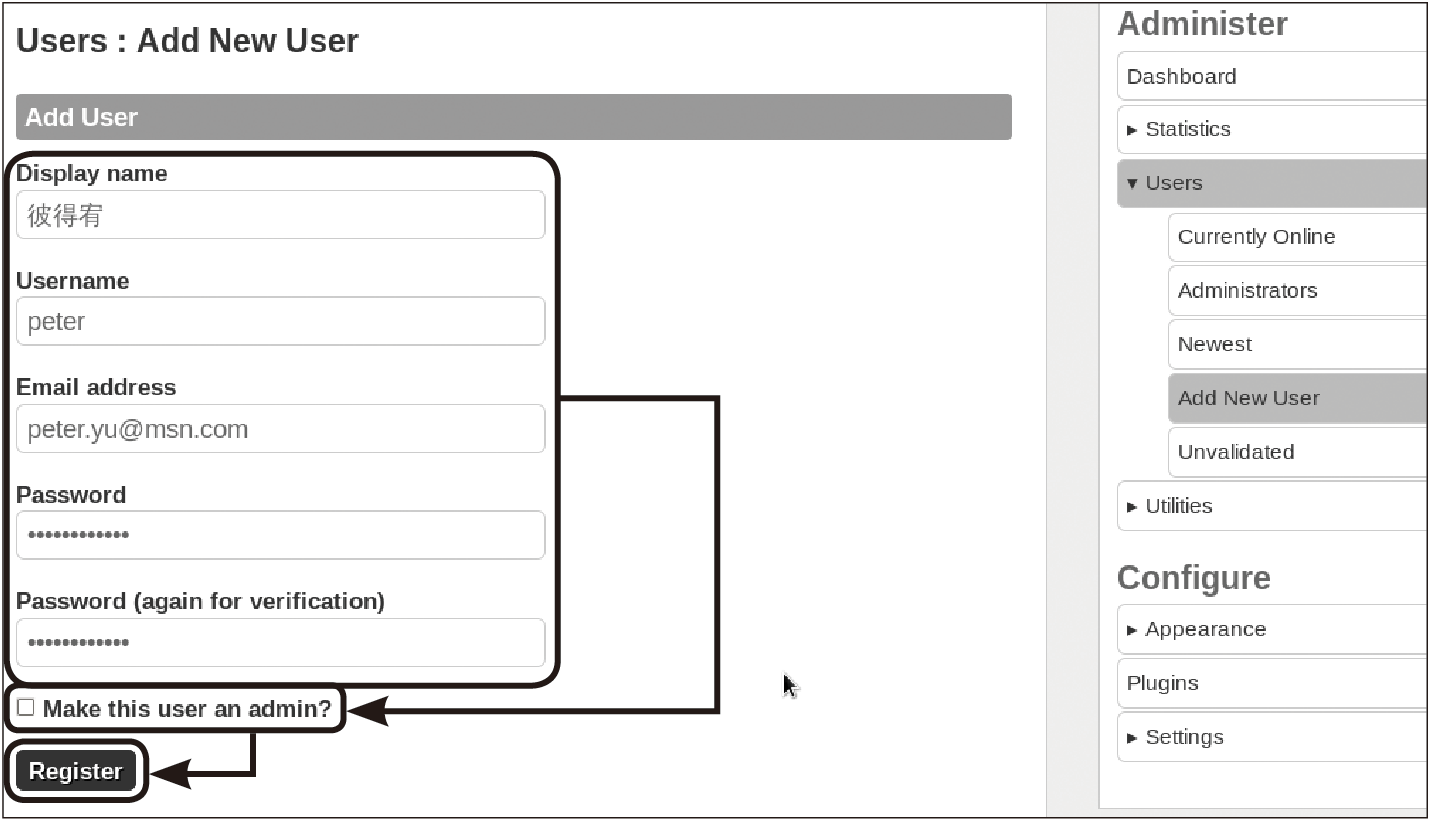 |
| ▲圖26 新增使用者。 |